| Команда | Описание | Доступно с версии | Доступно для |
| availability-ip | Проверяет доступность указанного IP-адреса с помощью утилиты ping, возвращает сообщение "success" или "failure". Утилита ping запускается с таймаутом 1 секунда и периодом отправки пакетов 0,02 секунды. Результат возвращается по первому успешному ICMP-ответу или по истечении таймаута | 1.2 | Однопортовый/двухпортовый |
| configure (cfg) | Вход в режим конфигурирования | 1.4 | Однопортовый/двухпортовый |
| connect | Подключение к другому зонду по telnet, порт по умолчанию - 30100. Пример: "connect 192.168.2.90", "connect 192.168.2.90 30100" | 1.4 | Однопортовый/двухпортовый |
| exit | Выход из telnet | 1.4 | Однопортовый/двухпортовый |
| help | Вывод списка доступных команд. Аналогичный список можно получить по клавише TAB в строке без команды | 1.4 | Однопортовый/двухпортовый |
| kill {id} | Завершить сессию по id | 1.4 | Однопортовый/двухпортовый |
| ping | Отправляет 5 ICMP-запросов по указанному IP или доменному имени (обработка доменного имени добавлена в версии 1.8). Дополнительные параметры (добавлены в версии 1.9): -c <num> - количество запросов; -s <addr> - адрес исходящего интерфейса. Выполнение команды можно прервать с помощью комбинации клавиш "Ctrl + C" (добавлено в версии 1.9) | 1.4 | Однопортовый/двухпортовый |
| reboot | Перезагрузка устройства | 1.2 | Однопортовый/двухпортовый |
| restart | Рестарт telnet. Фактически перезапускается служба wiprobe без полной перезагрузки зонда | 1.4 | Однопортовый/двухпортовый |
| route | Вывод таблицы маршрутизации с использованием утилиты route. Может быть указан параметр -n (не выполнять разрешение доменных имен) | 1.8 | Однопортовый/двухпортовый |
| show (sh) {option} | Просмотр настроек (подробное описание ниже) | 1.4 | Однопортовый/двухпортовый |
| traceroute | Выводит результат выполнения утилиты traceroute. Может быть указан параметр -n (не выполнять разрешение доменных имен). | 1.8 | Однопортовый/двухпортовый |
| whoami | Вывод информации о сессии текущего пользователя. | 1.4 | Однопортовый/двухпортовый |
| Команда | Описание | Доступно с версии | Доступно для |
| agent | Вывод настроек SLAMON-агента | 1.4 | Однопортовый/двухпортовый |
| blocked-ports | Вывод заблокированных портов со списком допустимых адресов (если они есть). Поддерживает вывод как общего списка портов, так и отдельно по tcp и udp протоколу. | 1.13 | Однопортовый/двухпортовый |
| bucket | Вывод текущей информации бакета данных | 1.11 | Однопортовый/двухпортовый |
| connections | Вывод числа авторизованных и неавторизованных подключений по telnet | 1.4 | Однопортовый/двухпортовый |
| data-url | Вывод URL, полученной в wiSLA для отправки данных | 1.4 | Однопортовый/двухпортовый |
| date | Вывод текущей даты в UTC | 1.4 | Однопортовый/двухпортовый |
| dns | Вывод IP-адресов DNS-серверов (файл /etc/resolv.dnsmasq) | 1.4 | Однопортовый/двухпортовый |
| ftp-log | Вывод параметров подключения к FTP-серверу для сохранения логов | 1.8 | Однопортовый/двухпортовый |
| ftp-result | Вывод параметров подключения к FTP-серверу для сохранения результатов тестов | 1.131 | Однопортовый/двухпортовый |
| ftp-url | Вывод адреса для получения обновлений по FTP в формате ftp://ftp\_user:ftp\_password@ftp\_host/dir\_pass | 1.4 | Однопортовый/двухпортовый |
| help | Вывод списка доступных команд. Аналогичный список можно получить по клавише TAB в строке после ввода команды show | 1.11 | Однопортовый/двухпортовый |
| hostname | Вывод hostname устройства | 1.4 | Однопортовый/двухпортовый |
| interface | Вывод интерфейсов в виде списка Дополнительные параметры: -i - вывод содержимого файла /etc/network/interfaces; -s - вывод аналогичный выводу команды ifconfig; {name} - вывод подробной информации об интерфейсе, включая маршруты и настройки, полученные по DHCP. | 1.4 | Однопортовый/двухпортовый |
| ip-sla-responder | Вывод настроек ip-sla-responder | 1.8 | Однопортовый/двухпортовый |
| max-send-result-size | Вывод максимального размера исторических данных при отправке в wiSLA | 1.12 | Однопортовый/двухпортовый |
| mode | Вывод текущего режима работы зонда (bridge/router; master/slave) | 1.4 | Однопортовый/двухпортовый |
| netbios-scan (nbtscan) | Вывод настроенных на зонде подсетей для сканирования NetBIOS-имён. Используется для тестов OnlineDPI на двухпортовых зондах | 1.4 | Однопортовый/двухпортовый |
| ntp-maxpoll | Вывод уровня максимального интервала опроса ntp-сервера | 1.13 | Однопортовый/двухпортовый |
| ntp-minpoll | Вывод уровня минимального интервала опроса ntp-сервера | 1.13 | Однопортовый/двухпортовый |
| ntp-servers | Вывод списка NTP-серверов и статуса NTP-синхронизации | 1.4 | Однопортовый/двухпортовый |
| radius\_servers | Вывод информации о подключенных серверах RADIUS | 1.10 | Однопортовый/двухпортовый |
| redirect-ports (re, redirect) | Вывод портов, которые открыты для UDP-рефлектора. Добавляются как по telnet, так и на портале оператора wiSLA в настройках зонда | 1.4 | Однопортовый/двухпортовый |
| redirect-rule | Вывод правил перенаправления пакетов для двухпортового зонда (**отображается только в режима моста**) | 1.11 | Двухпортовый |
| router (ro) {wan/lan} | Вывод настроек маршрутизатора для двухпортового зонда (**отображается только в режима роутера**) | 1.4 | Двухпортовый |
| services (ser) | Вывод сетевого статуса сервисов ntp, wiprobe, slamon. Дополнительные параметры {name} - вывод сетевого статуса конкретного сервиса, возможно указывать имя любого исполняемого файла | 1.4 | Однопортовый/двухпортовый |
| sessions (ses) | Вывод списка сессий по telnet, включая неавторизованные. Текущая сессия отмечается \* | 1.4 | Однопортовый/двухпортовый |
| snmp-agent | Вывод состояния службы snmpd на зонде (on или off) | 1.13 | Однопортовый/двухпортовый |
| source-interface | Вывод имени исходящего интерфейса авторегистрации в системе wiSLA | 1.13 | Однопортовый/двухпортовый |
| system (sys) | Вывод системных настроек (конфигурация сессий, Telnet-порт, режим работы) | 1.4 | Однопортовый/двухпортовый |
| tacacs\_servers | Вывод информации о подключенных серверах TACACS+ | 1.10 | Однопортовый/двухпортовый |
| telnet-log-level | Вывод информации о текущем уровне логирования Telnet | 1.13 | Однопортовый/двухпортовый |
| tests | Вывод списка активных тестов на зонде {name} - подробная информация о тесте | 1.4 | Однопортовый/двухпортовый |
| twamp-reflector-ports | Вывод портов, которые открыты для TWMP-рефлектора. Добавляются как по telnet, так и на портале оператора wiSLA в настройках зонда | 1.11 | Однопортовый/двухпортовый |
| users (u) | Выводит список пользователей на зонде | 1.10 | Однопортовый/двухпортовый |
| version (ver) | Вывод версии | 1.4 | Однопортовый/двухпортовый |
| wiprobe | Вывод настроек и свойств slamon (имя зонда, UUID, частота авторегистрации и др.) | 1.11 | Однопортовый/двухпортовый |
| wisla-url | Вывод wiSLA URL, который задаётся на зонде для авторегистрации в системе wiSLA | 1.4 | Однопортовый/двухпортовый |
| Команда | Описание | Доступно с версии | Доступно для | |
| add {entity} | Добавить сущность в настройки зонда | 1.4 | Однопортовый/двухпортовый | |
| blocked-port {port-number} {tcp | udp} \[allow {address1\[netmask\]}\[,{address2\[netmask\]}...\]\]. | Блокировка порта с возможностью включения ip-аресов/подсетей в whitelist | 1.13 | Однопортовый/двухпортовый | |
| dns {IP} | Добавить DNS-сервер. Например, "add dns 8.8.8.8". Адрес DNS-сервера должен добавиться в файл /etc/resolv.dnsmasq после сохранения настроек | 1.4 | Однопортовый/двухпортовый | |
| interface | Мастер добавления интерфейса. Позволяет добавить интерфейс в интерактивном режиме | 1.4 | Однопортовый/двухпортовый | |
| ntp-server {server} | Добавить NTP-сервер. Например, "add ntp-server 0.ru.pool.ntp.org" | 1.4 | Однопортовый/двухпортовый | |
| radius\_server | Добавить RADIUS-сервер | 1.10 | Однопортовый/двухпортовый | |
| redirect-port {port\_number} | Добавить порт для UDP-редиректа. Также можно добавить со страницы редактирования зонда на портале оператора wiSLA | 1.4 | Однопортовый/двухпортовый | |
| redirect-rule | Добавить новое правило управление пакетами | 1.11 | Двухпортовый в режиме bridge | |
| tacacs\_server | Добавить TACACS-сервер | 1.10 | Однопортовый/двухпортовый | |
| twamp-reflector-port | Добавить порт для TWAMP-рефлектора | 1.10 | Однопортовый/двухпортовый | |
| user | Мастер добавления пользователя. Потребуется ввести настройки пользователя в интерактивном режиме | 1.4 | Однопортовый/двухпортовый | |
| agent | Редактирование настроек SLAMON-агента (имя пользователя и пароль) | 1.4 | Однопортовый/двухпортовый | |
| change-user-role {name} {role} | Смена роли пользователя. Например, "change-user-role test OPERATOR" | 1.4 | Однопортовый/двухпортовый | |
| ip-sla-responder | Включение / выключение ip-sla-responder в интерактивном режиме | 1.7 | Однопортовый/двухпортовый | |
| diff | Вывод изменений, сделанных в текущей сессии режима конфигурирования | 1.4 | Однопортовый/двухпортовый | |
| exit | Выход в стандартный режим "General mode" без сохранения внесённых изменений | 1.4 | Однопортовый/двухпортовый | |
| factory-reset | Сброс зонда в заводские настройки, включая настройки сети (будет установлен IP 192.168.1.1, с версии 1.8 - 192.168.255.254) | 1.4 | Однопортовый/двухпортовый | |
| help | Вывод списка доступных команд. Аналогичный список можно получить по клавише TAB в строке без команды | 1.4 | Однопортовый/двухпортовый | |
| interface | Вывод названий интерфейсов | 1.4 | Однопортовый/двухпортовый | |
| {name} | Переход в режим конфигурирования интерфейса (Interface Mode) | 1.4 | Однопортовый/двухпортовый | |
| netbios-scan {action} | add {net} | Добавить сеть или хост для сканирования NetBIOS-имён. Пример: "netbios-scan add 192.168.210.0/24" | 1.4 | Однопортовый/двухпортовый |
| show | Отобразить текущие настройки: индекс и подсеть NetBIOS-имён. | 1.4 | Однопортовый/двухпортовый | |
| remove {index} | Удалить сеть или хост по номеру индекса, который отображается по команде "netbios-scan show" | 1.4 | Однопортовый/двухпортовый | |
| password | Смена пароля пользователя текущей сессии (самому себе) | 1.4 | Однопортовый/двухпортовый | |
| {user\_name} | Смена пароля указанному пользователю | 1.4 | Однопортовый/двухпортовый | |
| remove {property} {value} | dns {server\_ip} | Удаление DNS-сервера по IP-адресу: "remove dns 192.168.1.1" адрес должен удалиться из /etc/resolv.dnsmasq после сохранения настроек | 1.4 | Однопортовый/двухпортовый |
| blocked-port {port-number} {tcp | udp} \[allow {address1\[netmask\]}\[,{address2\[netmask\]}...\]\]. | удаление блокировки порта с возможностью включения ip-аресов/подсетей в whitelist. С возможностью удаления только адреса из whitelist | 1.13 | Однопортовый/двухпортовый | |
| interface {interface\_name} | Удаление интерфейса по названию: "remove interface eth0:21" | 1.4 | Однопортовый/двухпортовый | |
| ntp-server {server} | Удаление ntp-сервера по ip-адресу список серверов виден по команде "show ntp-servers" пример: "remove ntp-server 192.168.176.15" | 1.4 | Однопортовый/двухпортовый | |
| radius\_server | Удалить RADIUS-сервер | 1.10 | Однопортовый/двухпортовый | |
| redirect-port {port\_number} | Удаление порта для заворота (UDP или TWAMP) по номеру: "remove redirect-ports 8887" | 1.4 | Однопортовый/двухпортовый | |
| redirect-rule | Удалить правило управление пакетами | 1.11 | Двухпортовый в режиме bridge | |
| tacacs\_server | Удалить TACACS-сервер | 1.10 | Однопортовый/двухпортовый | |
| user {user\_login} | Удаление пользователя по логину: "remove user test" | 1.4 | Однопортовый/двухпортовый | |
| restart | Перезапуск сервиса по названию: "restart slamon" С версии 1.7 подсказка выдает сервисы ntp, slamon и wiprobe, но указывать можно любой | 1.4 | Однопортовый/двухпортовый | |
| router | Вспомогательная команда настройки параметров роутера через WEB-интерфейс. Для настройки используется команда router wan, которая может принимать следующие параметры: wan\_mode - режим работы WAN-интерфейса: static, dynamic; wan\_tunnel\_mode - режим туннеля на WAN-интерфейсе: pppoe, pptp, l2tp; wan\_ip - IP-адрес WAN интерфейса; wan\_netmask - сетевая маска WAN-интерфейса; wan\_gateway - шлюз по умолчанию WAN-интерфейса; wan\_dns1 - IP адрес 1-го DNS-сервера; wan\_dns2 - IP адрес 2-го DNS-сервера; wan\_host - имя хоста (hostname); wan\_mac - MAC-адрес WAN-интерфейса; wan\_dhcp\_unicast - включает и отключает опцию bootp-broadcast-always DHCP-клиента; wan\_dhcp\_routing - включает и отключает опцию rfc3442-classless-static-routes DHCP-клиента; wan\_tunnel\_server - IP-адрес туннельного сервера; wan\_tunnel\_user - имя пользователя для подключения к туннельному серверу; wan\_tunnel\_password - пароль пользователя для подключения к туннельному серверу; wan\_tunnel\_reconnect - режим переподключения к туннельному серверу: always, demand и manual, по умолчанию - always; wan\_tunnel\_idle\_time - таймаут отключения туннеля в случае бездействия для режима "подключение при запросе" (demand); wan\_tunnel\_reconnect=demand, по умолчанию 0; wan\_tunnel\_mtu - MTU для туннельного режима, по умолчанию не задано | 1.5 | Двухпортовый в режиме router | |
| save | Сохранение настроек с переходом в General mode. Может долго отрабатывать при сохранении изменений в настройках сети | 1.4 | Однопортовый/двухпортовый | |
| set {property} {value} | date {date} | Настройка даты. Используется шаблон dd.MM.yyyy HH:mm\[:ss\] Пример: "set date 23.03.2023 11:11" Применяется без save | 1.4 | Однопортовый/двухпортовый |
| default-gateway(gw) {interface\_name} {gateway} | Настройка шлюза по умолчанию: "set default-gateway eth0 192.168.1.1", "set gw eth0 192.168.1.1" | 1.4 | Однопортовый/двухпортовый | |
| ftp-url {ftp-url} | Настройка FTP URL для обновления зонда: "set ftp-url ftp://ftp\_user:ftp\_password@ftp\_host/dir\_path" | 1.4 | Однопортовый/двухпортовый | |
| ftp-log | Настройка параметров подключения к FTP-серверу для сохранения log-файлов: "set ftp-log ftp://ftp\_user:ftp\_password@ftp\_host/dir\_path" | 1.8 | Однопортовый/двухпортовый | |
| ftp-result | Настройка параметров подключения к FTP для отправки результатов работы тестов "set ftp-result ftp://ftp\_user:ftp\_password@ftp\_host/dir\_path" | 1.11 | Однопортовый/двухпортовый | |
| hostname {hostname} | Настройка hostname зонда | 1.4 | Однопортовый/двухпортовый | |
| listen-port {port} | Настройка порта для подключения к зонду по telnet. Порт по умолчанию - 30100 | 1.4 | Однопортовый/двухпортовый | |
| log-level {log-level} | Устанавливает уровенть логирования для модуля Slamon | 1.11 | Однопортовый/двухпортовый | |
| master-ip {ip} | Настройка IP master-зонда. Работает только при установленном на зонде режиме slave | 1.4 | Однопортовый/двухпортовый | |
| maxSessions {value} | Установка максимального количества telnet-сессий, в том числе и неавторизованных | 1.4 | Однопортовый/двухпортовый | |
| mode {probe\_mode} | Установка режима работы bridge/router | 1.8 | Двухпортовый | |
| mode {probe\_mode} | Установка режима работы master/slave. При установке режима slave требуется указывать master-ip: "set mode master", "set mode slave 192.168.1.2" | 1.4 | Однопортовый/двухпортовый | |
| ntp-maxpoll | Установка уровня максимального интервала опроса ntp-сервера | 1.13 | Однопортовый/двухпортовый | |
| ntp-minpoll | Установка уровня минимального интервала опроса ntp-сервера | 1.13 | Однопортовый/двухпортовый | |
| sessionTimeout {value} | Установка таймаута в секундах. Сессия обрывается в случае неактивности пользователя заданное время | 1.4 | Однопортовый/двухпортовый | |
| source-interface | Устанавливает исходящий интерфейс для взаимодействия с wiSla | 1.13 | Однопортовый/двухпортовый | |
| telnet-logl-level | Устанавливает уровень логирования для модуля wiProbe | 1.13 | Однопортовый/двухпортовый | |
| wisla-url | Установка URL wiSLA для авторегистрации в формате "http://192.168.1.1:8080" или "https://192.168.1.1:8443" | 1.4 | Однопортовый/двухпортовый | |
| max-send-result-size {size} | Установка максимального размера исторических данных при отправке в wiSLA | 1.12 | Однопортовый/двухпортовый | |
| show (sh) | См. описание семейства команд show (sh) в General Mode. В режиме конфигурирования отображаются уже внесённые изменения | 1.4 | Однопортовый/двухпортовый | |
| wiprobe | Переход в "Wiprobe Mode" (описание ниже) | 1.4 | Однопортовый/двухпортовый | |
| snmp-agent | Команда для включения/выключения службы SNMP на зонде. Работает как wizard. В случае если происходит включение требует ввести community | 1.12.lieb | Однопортовый/двухпортовый | |
| verification | Переход в режим поверки зонда - "Verification Mode"(описание ниже). | 1.14 | Однопортовый/двухпортовый | |
| Команда | Описание | Доступно с версии | Доступно для |
| add route | Добавление маршрута | 1.4 | Однопортовый/двухпортовый |
| dhcp {on/off} | Включение/отключение получения настроек сети по DHCP. Возможно только для корневых интерфейсов или VLAN | 1.4 | Однопортовый/двухпортовый |
| exit | Выход в конфигурационный режим. Сохранение настроек будет по команде save в Configure Mode | 1.4 | Однопортовый/двухпортовый |
| help | Вывод списка доступных команд. Аналогичный список можно получить по клавише TAB в строке без команды | 1.4 | Однопортовый/двухпортовый |
| ip {value} | Установка IP-адреса для интерфейса | 1.4 | Однопортовый/двухпортовый |
| netmask {value} | Установка маски сети в формате xxx.xxx.xxx.xxx | 1.4 | Однопортовый/двухпортовый |
| remove route {id} | Удаление маршрута по номеру (виден по команде show) | 1.4 | Однопортовый/двухпортовый |
| show (sh) | Просмотр настроек текущего интерфейса. Дополнительные параметры: -i - вывод настроек из файла /etc/network/interfaces для текущего интерфейса -s - вывод команды ifconfig для текущего интерфейса | 1.4 | Однопортовый/двухпортовый |
| Команда | Описание | Доступно с версии | Доступно для |
| add wisla-url {value} | Добавление wisla-url для авторегистрации по шаблону http://ip:port | 1.4 | Однопортовый/двухпортовый |
| autoreg-enable {on/off} | Включение/отключение авторегистрации зонда | 1.4 | Однопортовый/двухпортовый |
| autoreg-freq {value} | Установка частоты авторегистрации в секундах | 1.4 | Однопортовый/двухпортовый |
| send-period {value} | Установка частоты отправки данных в wiSLA | 1.12 | Однопортовый/двухпортовый |
| interim-res-life-time {value} | Установка длительности (в секундах) хранения промежуточных результатов в случае проблем с их отправкой | 1.12 | Однопортовый/двухпортовый |
| exit | Выход в конфигурационный режим. Сохранение настроек будет по команде save в Configure Mode | 1.4 | Однопортовый/двухпортовый |
| help | Вывод списка доступных команд. Аналогичный список можно получить по клавише TAB в строке без команды | 1.4 | Однопортовый/двухпортовый |
| name {value} | Установка имени зонда | 1.4 | Однопортовый/двухпортовый |
| remove wisla-url {number} | Удаление wisla-url для авторегистрации по номеру в списке (виден по команде show) | 1.4 | Однопортовый/двухпортовый |
| smooth-start-tests | Держать минимальный период между добавлениями непрерывных тестов в основной механизм работы тестов | 1.14 | Однопортовый/двухпортовый |
| show (sh) | Отображение настроек Slamon | 1.4 | Однопортовый/двухпортовый |
| Команда | Описание | Доступно с версии | Доступно для |
| start | Запускает процедуру поверки зонда - открывает wizard, в котором нужно будет указать ip сервера и порт(для двухпотового), ip сервера, порт сервера и порт зонда (для однопортового). | 1.13 | Однопортовый/двухпортовый |
| stop | Останавливает процедуру поверки зонда | 1.13 | Однопортовый/двухпортовый |
| show | Выводит статистику на текущий момент(скорость, объем переданной информации, количество пакетов). | 1.13 | Однопортовый/двухпортовый |
| delim | Добавляет разделитель между переданными файлами(Используется только для поверки "Вектор ИКИ"). Эту команду выполняет поверитель, передавая файлы по одному, после каждого переданного файла. Нужна для того, чтобы выводить статистику по каждому файлу. | 1.13 | Однопортовый/двухпортовый |
| help | Вывод списка доступных команд. Аналогичный список можно получить по клавише TAB в строке без команды | 1.13 | Однопортовый/двухпортовый |
| clear | Переносит полученные показателя в файл. Очищает директорию от промежуточных файлов используемых в процессе поверки. Используется только для поверки "Вектор ИКИ". | 1.13 | Однопортовый/двухпортовый |
| exit | Выход из режима поверки | 1.13 | Однопортовый/двухпортовый |
Начиная с версии 1.1.15 настройка не требуется.
4. При установке обновлений с сайта ввести команду «update-rootfs», в качестве аргумента указать URL архива с обновлениями: ```bash update-rootfs http://<адрес внутреннего ресурса>/files/etln/latest/name ``` где «name» — имя архива с обновлениями. Например: ```bash update-rootfs http://<адрес внутреннего ресурса>/files/etln/latest/rootfs.etln.20151030.tar.gz Downloading the image tarball from http://<адрес внутреннего ресурса>/files/etln/latest/rootfs.etln.20151030.tar.gz Successfully downloaded the image tarball. Downloaded image: rootfs.etln.20151030.tar.gz Found root filesystem image version rootfs.etln.20151030.tar.gz. Install? (y/n) ``` 5. При установке обновлений с внутреннего ресурса ввести команду «update‑rootfs», в качестве аргумента указать URL архива с обновлениями: ```bash update-rootfs http://host/path/name ``` где - «host» — IP-адрес или доменное имя узла, содержащего архив с обновлениями; - «path» — путь к архиву с обновлениями; - «name» — имя архива с обновлениями. 6. В случае установки обновлений с прибора: - Скопировать файл с ПК на прибор: ```bash scp user@your-host:/any-path/name /path ``` - - «your-host» — имя ПК; - «any-path» — путь к архиву с обновлениями на ПК; - «name» — имя архива с обновлениями. - Установить обновления: ```bash update-rootfs file://path/name ``` - - «path» — путь к архиву с обновлениями на приборе; - «name» — имя архива с обновлениями. 7. После успешного обновления в окно терминальной программы выводится сообщение: ```bash The update procedure finished successfully. The new filesystem has been selected for the next boot. Please, reboot the device in order to boot it. (Your current system is on SD1. In the case of a fatal error you can recover using the ‘boot‘ shell command or the U-boot shell.) ``` В этом сообщении указывается имя текущего активного раздела, в данном случае — SD1. Оно потребуется при восстановлении работоспособности прибора (см. раздел 0). 8. Обновлённая версия ПО будет использоваться сразу после автоматической перезагрузки прибора.Если возникнет необходимость возврата к предыдущей версии ПО, следует выполнить действия, описанные в подразделе «Восстановление предыдущей версии ПО».
В случае неудачной попытки обновления для восстановления работоспособности прибора необходимо выполнить действия, описанные в подразделе «Восстановление прибора».
## Восстановление предыдущей версии ПО Для того, чтобы вернуться к предыдущей версии ПО, следует: 1. Подключиться к прибору по интерфейсу USB или Ethernet под учётной записью «root». 2. Определить имя резервного раздела, введя команду «show-boot». Эта команда выводит список разделов SD-карты с указанием, какой из них является активным. Раздел, не имеющий состояния «Active», является резервным. Например: ```bash show-boot Loaded image: SD1 Available images: Name Status Mount-point ------- ------- --------------- SD1 Active /tmp/mnt/sd-root1 SD2 /tmp/mnt/sd-root2 ``` В этом примере имя резервного раздела — SD2. 3. Ввести команду «boot SD?». В качестве аргумента «SD?» указать имя резервного раздела. Для примера, рассмотренного выше: ```bash boot SD2 ``` 4. После окончания загрузки прибор готов к работе. Номер текущей версии ПО можно проверить командой «show version». ## Обновление модуля Slamon Для проведения обновления следует: - подключиться к прибору с использованием учётной записи «root»; - проверить текущий номер версии Slamon; - скопировать deb-файл во временный каталог устройства; - смонтировать раздел для записи, выполнить обновление пакета и проверить результат обновления. Пример команд для обновления Slamon показан ниже: ```bash slamond --version mount / -o remount,rw dpkg -i slamon_1.12.62478_x86_64.deb slamond --version mount / -o remount,ro ```Инструкция подходит для WPE-110-А, WPE-110-C-AC, WPE-110-C-DC, WPE-110-D-AC, WPE-110-D-DC, WPE-118-A, WPE-118-B-AC, WPE-118-B-DC
# Восстановление зондов Метротек. Загрузка с резервного раздела Если при обновлении прибора возник сбой и новая версия ПО не загружается, для восстановления работоспособности прибора необходимо: 1. Подключиться к прибору по интерфейсу USB под учетной записью «root». 2. После успешного подключения ввести команду «reboot». 3. В первые секунды начальной загрузки нажать на клавишу Enter, прервав загрузку и войдя в консоль загрузчика U-Boot. 4. Определить номер активного и резервного раздела. Команда «printenv rootpart» выводит номер активного раздела: ``` printenv rootpart rootpart=3 ``` В этом примере номер активного раздела — 3. Всего разделов два, их номера 2 и 3. Следовательно, в этом случае номер резервного раздела — 2. 5. Для восстановления прибора переключиться на резервный раздел: ``` setenv rootpart 2 ``` 6. Сохранить изменения командой «saveenv»: ``` saveenv Saving Environment to MMC... Writing to MMC(0)... Timeout on data busy done ``` 7. Ввести команду «boot»: ``` boot ``` Ждем полной загрузки 8. После окончания загрузки прибор готов к работе. Номер текущей версии ПО можно проверить командой «show version». # Режим поверки зондов WPE-103 и WPE-108 Режим поверки реализован для осуществления поверки измерительным комплексом «ВЕКТОР ИКИ».или "АМУЛЕТ"(в случае однопортового зонда sheeva) ## Реализация Проверка прибором "ВЕКТОР ИКИ" Реализована с помощью iptables и утилиты ulog-acctd. Проверка "АМУЛЕТ" использует "сырые" сокеты для получения данных о переданной информации на зонд. Для осуществления поверки добавлен новый режим **verification** в пользовательский telnet. Для того чтобы зайти в этот режим, необходим обладать правами, не ниже admin. Переключение в режим поверки происходит из режима конфигурации, при вводе verification. 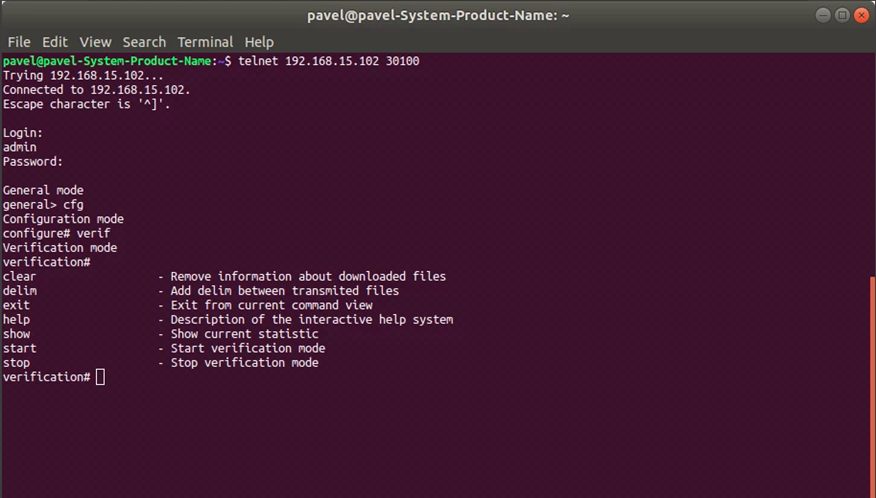 Рисунок 67 — Список команд в режиме поверки ## Описание команд - clear — записывает вектор информации о переданных файлах в текстовый документ (/var/log/slamon.%Y%m%d-%H-%M-%S). Затем очищает вектор, в котором содержится. - delim — выполняется после успешной отправки файла. Подсчитывает количество переданной информации, количество пакетов и среднюю скорость. - exit — осуществляет выход из режима поверки. - help — открывает описание интерактивной справочной системы. - show — выводит информацию на текущий момент. - start — запускает wizard и подготавливает устройство к поверке. Подробнее в «Выполнение поверки». - stop — останавливает поверку и возвращает устройство в «обычный» режим работы. ## Выполнение поверки После ввода команды «`start`», «wizard» запрашивает данные от пользователя в зависимости от собранной схемы:  Рисунок 68 — Схема подключения двухпортового зонда 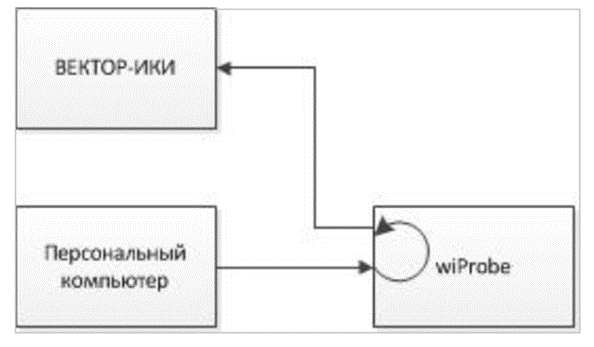 Рисунок 69 — Схема подключения однопортового зонда Для двухпортовго зонда (Рисунок 67) необходимо ввести IP-адрес и порт назначения. Для однопортового зонда (Рисунок 68) — IP-адрес и порт назначения, а также локальный порт для зонда wiProbe, на который будут посылаться данные. 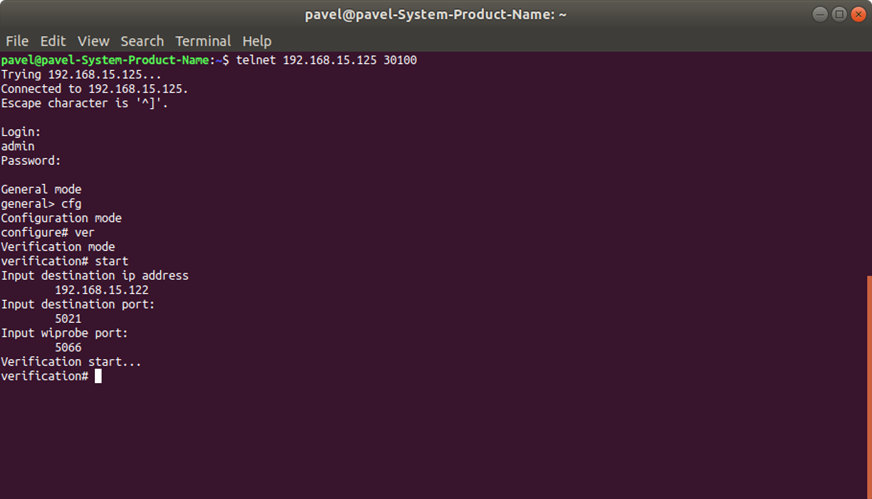 Рисунок 70 — Пример запуска поверки зонда На рисунке 69 (схема собрана для однопортового зонда, как указано на рисунке 68) в качестве «Вектор-ИКИ» выступает хост с адресом 192.168.15.122:5021, у зонда wiProbe адрес 192.168.15.125. После ввода необходимых данных приостанавливается сетевая активность зонда и запрещается изменение данных из конфигурационного режима пользовательского telnet. Также сохраняется состояние iptables и добавляются новые правила для фиксации проходящего трафика. Согласно схеме, персональный компьютер должен отправлять данные не напрямую «Вектор-ИКИ», а на порт 5066 зонда wiProbe. Зонд, в свою очередь, пересылает весь трафик, с порта 5066 на «Вектор-ИКИ», собирая необходимую информацию. Пользователь, проводящий поверку зонда, в интерфейсе «Вектор-ИКИ» выбирает файлы эталонных размеров, которые будет передавать. 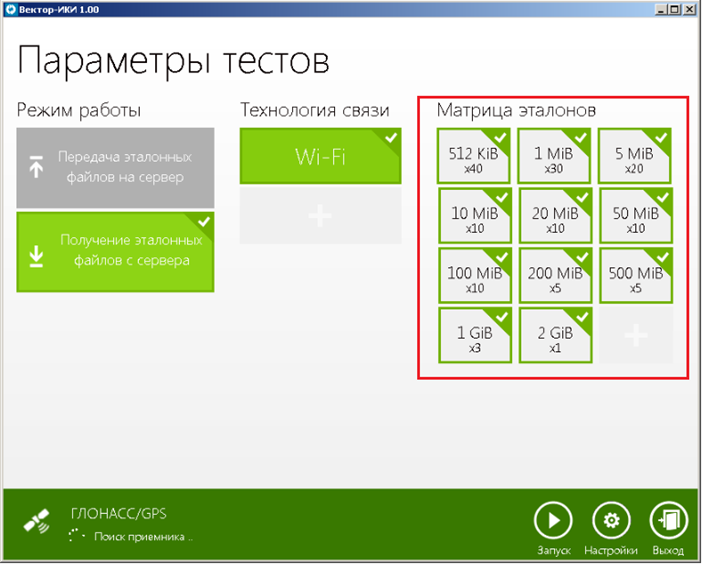 Рисунок 71 — Интерфейс измерительного комплекса «Вектор-ИКИ»,в котором выбираются файлы эталонных значений для передачи После запуска измерительного комплекса «Вектор-ИКИ», в течение некоторого времени, осуществляется передача файлов с эталонными размерами. После окончания передачи, пользователю необходимо ввести команду `delim`, после которой произойдет подсчет следующих параметров: - количество переданной информации; - количество переданных пакетов; - средняя скорость. Для получения статистики по каждому переданному файлу необходимо передавать файлы по-одному и вводить команду `delim`после каждой передачи. В качестве примера, будет запущена утилита «iperf», передающая трафик в течении заданного времени: 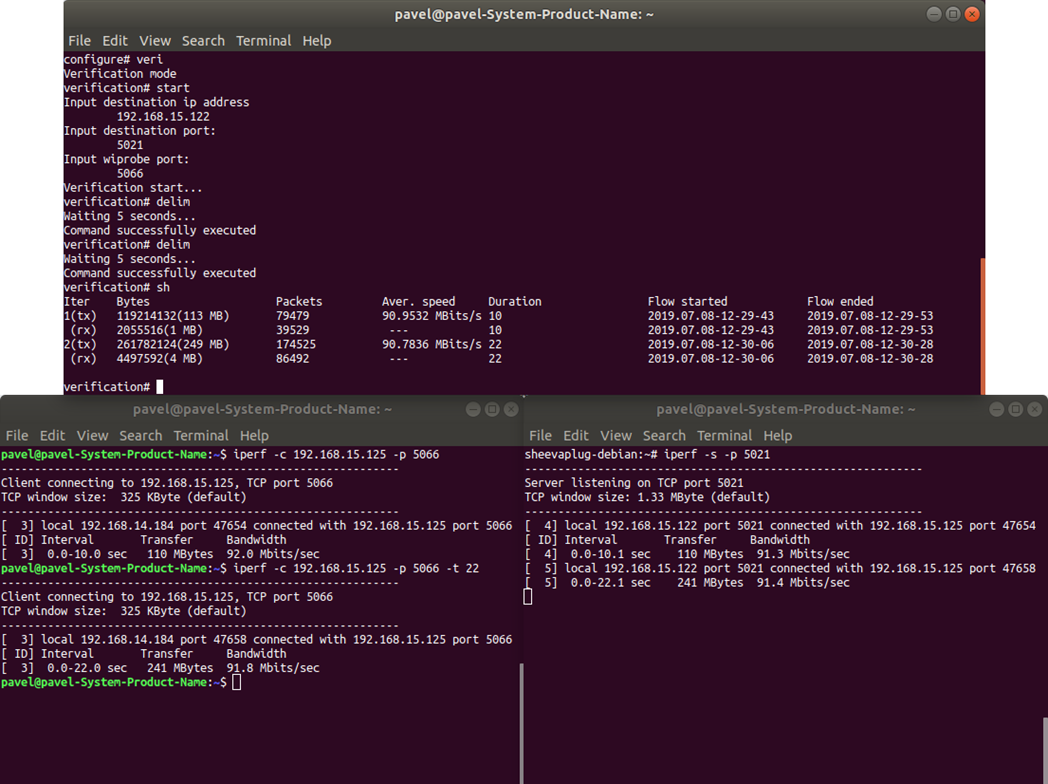 Рисунок 72 — Пример вывода режима поверки зонда wiProbe ### Описание примера В левом нижнем терминале запущен пользовательский telnet с зондом wiProbe (192.168.15.125). В правом нижнем терминале — зонд с адресом 192.168.15.122. Верхний терминал — это персональный компьютер на схеме. Персональный компьютер (верхний терминал) генерирует трафик в течении 10 секунд на первой итерации, отправляя его на адрес 192.168.15.125:5066. wiProbe заворачивает его на адрес 192.168.15.122:5021 и анализирует. После того, как пройдет 10 секунд, вводится команда delim. Ожидание в течение 5 секунд, о котором сообщается в выводе, необходимо чтобы данные о нагрузке на сетевом интерфейсе передались в пространство пользователя. После чего, для просмотра результатов анализа проходящего потока данных, можно ввести команду `show`. Формат вывода: Iter (номер файла, для которого выполнилась команда delim, подпись потока (прямой и обратный)), Bytes (количество переданных байтов), Packets (количество переданных пакетов), Aver. Speed (средняя скорость) и Duration (длительность передачи), Flow started (время начала передачи), Flow ended (время окончания передачи). На второй итерации iperf генерирует трафик в течение 22 секунд, затем все действия повторяются в telnet. Таким образом, каждый замер добавляется в вектор результатов. Завершение поверки происходит с помощью ввода команды `stop`. Она возвращает iptables в изначальное состояние и восстанавливает сетевую активность устройства ## Описание действий wiProbe при начале поверки ### Команда `start` После получения команды `start` зонд сохраняет конфигурацию iptables, а затем добавляет новые правила. Для однопортового зонда: iptables iptables -t nat -A PREROUTING --dst 192.168.15.125 -p tcp --dport 5010 -j DNAT --to-destination 192.168.15.122:5011 iptables -I FORWARD 1 -i eth0 -o eth0 -d 192.168.15.122 -p tcp -m tcp --dport 5011 -j ACCEPT iptables -t nat -A POSTROUTING --dst 192.168.15.122 -p tcp --dport 5011 -j SNAT --to-source 192.168.15.125 iptables -I FORWARD 1 -i eth0 -o eth0 -j ULOG --ulog-cprange 48 --ulog-qthreshold 50 В соответствии с приведенными правилами, все tcp-сегменты, пришедшие на порт 5010 зонда с адресом 192.168.15.125 будут перенаправлены на адрес 192.168.15.122:5011. Второе правило разрешает проброс пакетов на интерфейсе «eth0» к адресу 192.168.15.122. Третье правило подменяет адрес источника, чтобы пакеты также возвращались 125-му зонду, а не напрямую источнику. Четвертое правило копирует и передает в пространство пользователя первые 48 байт каждого пакета, накапливает информацию о 50 пакетах, прежде чем отправить информацию. После этого отправляется команда модулю slamon, о приостановке сетевой активности (PAUSE\_NETWORK\_ACTIVITY) и захват блокировки сессией telnet. Другие пользователи не смогут войти в режим конфигурирования. Попытка войти в режим конфигурирования пользователем, обладающим блокировкой, переведет его обратно в режим верификации. [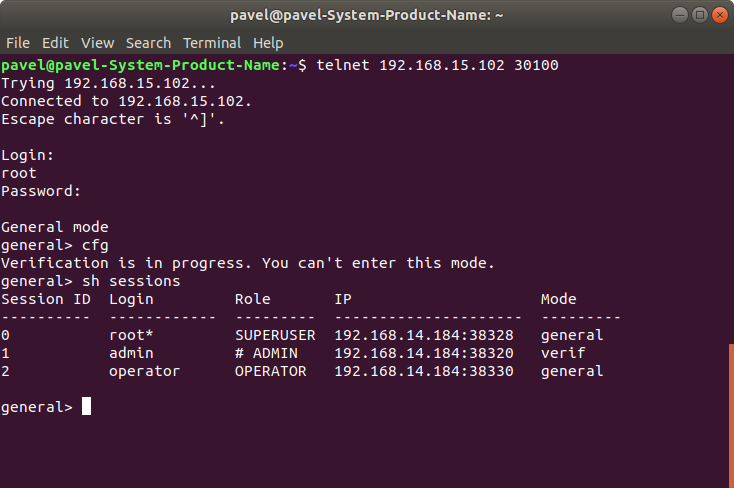](https://wiki.wellink.ru/uploads/images/gallery/2022-04/image-1649226984279.png) Символ «#» в столбце «Role», означает, что этот пользователь начал верификацию. ### Команда `delim` Каждая запись ulog-acctd имеет вид в соответствии с строкой форматирования (%s\\t%d\\t%S\\t%D\\t%b\\t%P\\t%x\\t%t\\n(из файла /etc/ulog-acctd.conf)): account.log `source IP dest IP source port dest port bytes packets since till` 192.168.14.184 192.168.15.125 47658 7788 123151772 82105 1562037132 1562037142 192.168.15.125 192.168.14.184 7788 47658 3125337 32403 1562037132 1562037142 194.190.168.1 192.168.15.125 42832 123 76 1 1562037144 1562037144 192.36.143.130 192.168.15.125 55453 123 76 1 1562037146 1562037146 91.207.136.55 192.168.15.125 48632 123 76 1 1562037146 1562037146 194.190.168.1 192.168.15.125 47627 123 76 1 1562037176 1562037176 192.36.143.130 192.168.15.125 54658 123 76 1 1562037178 1562037178 91.207.136.55 192.168.15.125 51484 123 76 1 1562037178 1562037178 По адресу и порту назначения выбирается необходимый для анализа поток. Количество переданных байт, пакетов и длительность записываются в вектор. Поскольку время начала потока и окончания записывается в секундах, то существует следующая проблема: если начало передачи пришлось на ~0.96 секунды, а окончание на ~11.02 секунды, то доли секунды будут отброшены, и длительность составит 11 с, хотя на самом деле была 10.06 с. ### Команда `stop` После этой команды зонд возвращает состояние iptables к тому, которое было перед началом поверки. Также выполняется команда восстановления сетевой активности (RESTORE\_NETWORK\_ACTIVITY). ## Поверка с помощью "Амулет" Схема: [](https://wiki.wellink.ru/uploads/images/gallery/2022-04/image-1649226993461.png) После ввода команды **`start`**, wizard запрашивает данные от пользователя и запускает процесс подсчета полученных и переданных данных [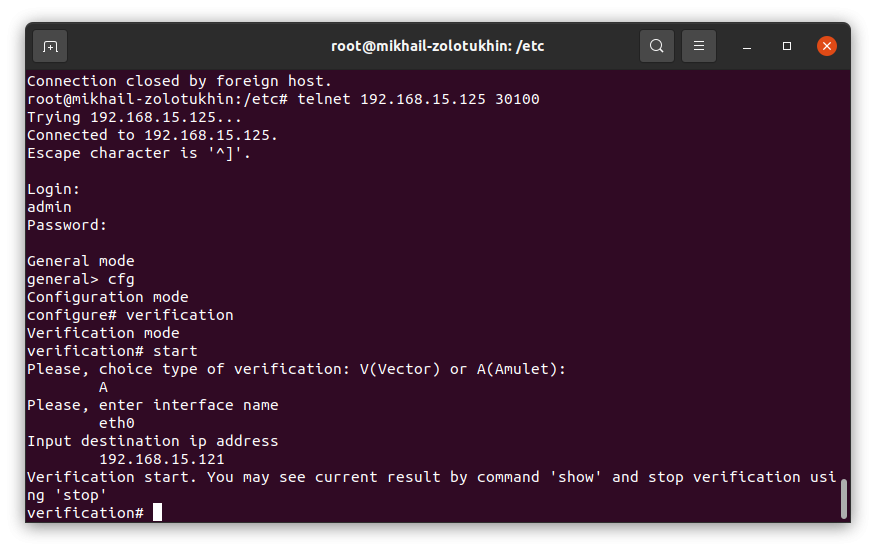](https://wiki.wellink.ru/uploads/images/gallery/2022-04/image-1649227000414.png) ### Команда `show`. С помощью команды `show`можно посмотерть текущую статистику по полученным/отправленным данным. [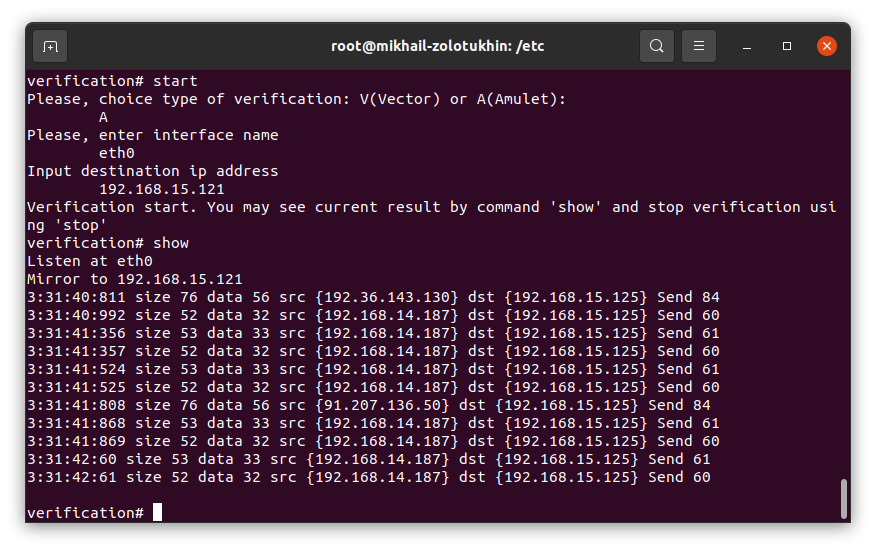](https://wiki.wellink.ru/uploads/images/gallery/2022-04/image-1649227028384.png) ### ### # Настройка и управление программным агентом ## Настройка агента Настройка основновных параметров работы программного агента( в т.ч. и программного агента устанавливаемого на устройства Метротек), а именно: размер лог-файлов(для Linux), wiSlaUrl и аутентификация на портале предлагается при установке пакетов с агентами. Если эти параметры в процессе установки не настроены пользователем, то будут использоваться значения по умолчанию. После установки агента, изменения в настройки можно внести с помощью с помощью следующих иснтрументов: - Для Linux: скрипт slamon-conf и скрипт slamon-update - Для Windows: скрипт slamon-conf.bat(аналог скрипта slamon-conf для Linux), приложения: Slamon-Agent Account ### Скрипт slamon-conf(slamon-conf.bat) Предназначен для настройки агента из командной строки, либо получение данных о текущих настройках. При запуске скрипта без параметров он выдает подсказку. При запуске скрипта с параметром будет возвращено текущее значение этого параметра(настройки). При запуске скрипта с парметром и значение переданному параметру(настройке) будет присвоено переданное значение. Ниже приведен пример работы скрипта для Linux-агента X86\_64. Для других агентов основной набор команд такой же, дополнительно могут присутствовать специфичные для устройства описание которых имеется в подсказке При вызове **slamon-conf** без параметров он возвращает подсказку. ``` USAGE: /usr/local/bin/slamon-conf [option] [value] Slamon configuration utility. OPTIONS: agent-version print product version has-hash-based-balancing-data-send true in case hash based approach is used for choice server to send data and autoregistration request inter-life-time intermediate results storing duration: 60-3600 seconds. Only for sending results issues log-level logging level: 'error', 'warning', 'notice', 'information', 'debug', 'trace' log-url FTP URL for log files saving: ftp://[user]:[password]@[ftp-server]/[path] name agent name send-period data sending period: 10-60 seconds smooth-start-tests keeps a minimal period between permanent test additions to work process. Possible values: "yes" or "no" source-ip autoregistration source IP update-url FTP or HTTP(S) URL for automatic update: [ftp | http(s)]://[user]:[password]@[server-address]/[path] url autoregistration URL url-addition additional autoregistration URL ``` ##### Описание настроек| **Настройка** | **Описание** |
| agent-version | Возвращает текущую версию установленного программного агента. Эта настройка не можут быть изменена |
| has-hash-based-balancing-data-send | true если при отправке запросов авторегистрации или данных постоянно выбирается новый адрес из списка адресов(для авторегистрации или данных). По умолчанию это значение установлено в false |
| inter-life-time | Время хранения в секундах промежуточных результатов(в реальном времени) тестов для дальнейшей отправки, если возникли проблемы при отправке. По умолчанию - 60 секунд |
| log-level | Уровень логирования: 'error', 'warning', 'notice', 'information', 'debug', 'trace' |
| log-url | Настройки досутпа ftp-серверу для сохранения логов агента по запросу с wiSla |
| name | Имя агента под которым он отображается на wiSla |
| send-period | Период между отправками данных по тестам в секундах(10 - 60). По умолчанию 60 секунд. В случае отсутствия данных по тестам на wiSla отправляется пустой набор данных т.к. этот механизм еще используется для получения от wiSla команды на внеплановую авторегистрацию для управления агента с wiSla. |
| smooth-start-tests | В случае 'yes' добавление теста разделено на два этапа сперва загрузка теста в агент, затем - через определнное время- его запуск. Это сделано для избежания проблемы долгого добавления большого количества тестов. Когда каждый тест загружается и сразу запускается это влияет на длительность запуска всех тестов, а так-же на показатели уже работающих тестов. По умолчаниб значение 'no' |
| source-ip | Значение исходящего алреса для отправки запросов авторегистрации |
| update-url | Настройка доступа к серверу для обновления агента. Для обновления можент использоваться как FTP так и HTTP протокол |
| url | Настройка wiSlaURL используемого для авторегистрации |
| url-addition | Настройка дополнительных wiSlaURL, которые будут использоваться в случае недоступности основного. В случае если has-hash-based-balancing-data-send - true дополнительные wiSlaURL будут использоваться периодически наряду с основным. |
| **Параметр** | **Описание** |
| show | Показывает текущие настройки аутентификации |
| set | Устанавливает настройки аутентификации с проверкой их корректности |
| del | Удаляет текущие настройки аутентификации |
| help | Выдает подсказку выше |